Oppdateringer til mobilen vår er veldig viktige. Å være oppdatert gir oss ikke bare alle nyhetene integrert av produsenten, men også tryggheten ved å ha sikkerhetsoppdateringene som er utgitt. Imidlertid, som skjer i OPPO terminaler, noen ganger kan vi ha problemer slik at disse oppdateringene blir utført riktig.

Det kan være flere årsaker som forårsaker problemer i oppdateringene. I de aller fleste av dem, vi kan løse det selv , siden det er faktorer knyttet til minne, tilkoblingen til nettverket eller batteriet, som kan være årsaken til disse problemene.
Det første du må gjøre
Før du leter etter andre typer løsninger, er det noen viktige aspekter vi må sjekke, og som OPPO selv anbefaler når vi har problemer med oppdateringer.
Frigjør plass på mobilen din
Det er en veldig vanlig årsak, for hvis vi har det begrenset lagringsplass, kan ikke oppdateringen lastes ned . Vi kan gjøre det fra Innstillinger / Lagring / og trykke på "Frigjør plass". OPPO mobil har en kraftig rengjøringsmotor , så det er mulig at problemet løses etter at du har gitt ledig plass.
Lukk alle applikasjoner
Bakgrunnsapper kan forbruke nettverksressurser og kan forstyrre riktig oppdateringsprosedyre. Vi må prøve å lukke dem alle fra den siste applikasjonsmenyen og gå til oppdateringen igjen for å se om problemet har forsvunnet.
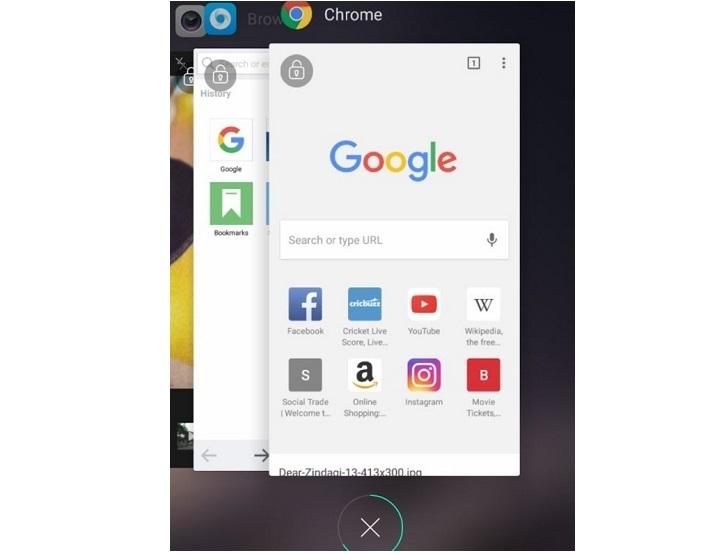
Start mobilen på nytt
Det er den beste måten å frigjøre den akkumulerte cachen og oppheve blokkeringen av mulige ødelagte systemfiler som tvinger mobilen til å oppdatere riktig. For å tvinge omstart må vi trykke og holde inne av / på- og volum opp-knappene samtidig i minst åtte sekunder til vi ser OPPO-logoen . Når telefonen har startet på nytt, prøver vi å installere oppdateringen på nytt.

Når oppdateringen er treg
Det er et av de vanligste problemene, nedlastingen starter, men er for langsom, noe som gjør det nesten umulig å utføre eller ikke før etter en irriterende periode. For å prøve å få oppdateringen tilbake til en normal rytme, må vi prøve følgende:
- Bytt mellom datatilkobling og Wi-Fi for å se om langsomhetsproblemet er løst.
- Gå til ruteren og kjør om nødvendig en hastighetstest av forbindelsen vår for å verifisere om det er årsaken til tregheten.
- Sjekk vekten av oppdateringen, siden det noen ganger og avhengig av type oppdatering, kan veie mer enn 1 GB og kreve mer tid enn vanlige sikkerhetsoppdateringer. For eksempel i endringer i operativsystemet, for eksempel oppdateringen til ColorOS 7 eller den forestående ankomsten av ColorOS 11 , det er enkelt for oppdateringen å overstige 4 GB.

Andre tips
Hvis løsningene ovenfor ikke løser våre oppdatere problemer, Det er fremdeles flere ting vi kan se på og handlinger vi kan ta som en siste utvei.
- Sørge telefonens batteri er fullt eller koble laderen før du installerer oppdateringer.
- Sjekk om OTA Oppdater er offisielt utgitt for regionen vår og enhetsmodell. Ellers kan vi vente på en oppdatering som aldri kommer.
- Ikke bruk VPN eller endre VPN til en annen region der OTA lanseres. Dette kan føre til merkevarekrasj og oppdateringsproblemer.
